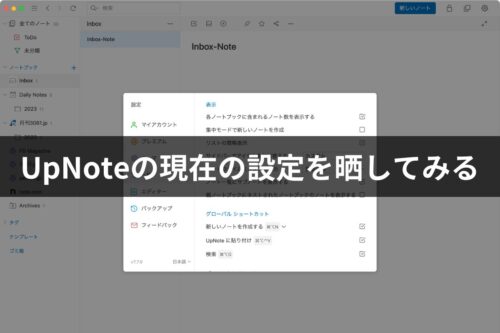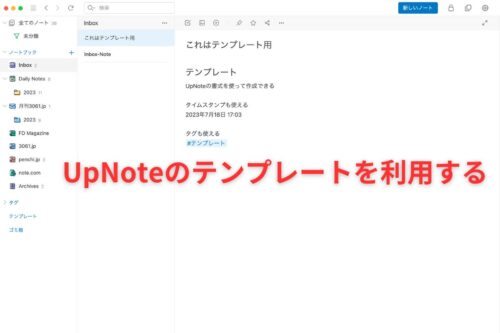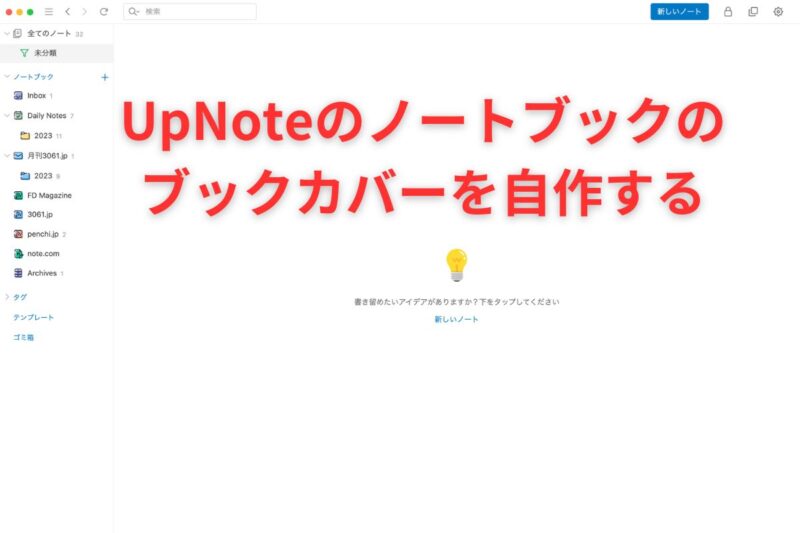
UpNoteのノートブックのブックカバーを自作してみたので、その方法を紹介します。
UpNoteのノートブックのブックカバー
UpNoteのノートブックのブックカバー(=アイコン)は標準でいくつかのものが用意されていますが、いまひとつピンとくるものがない・・・。
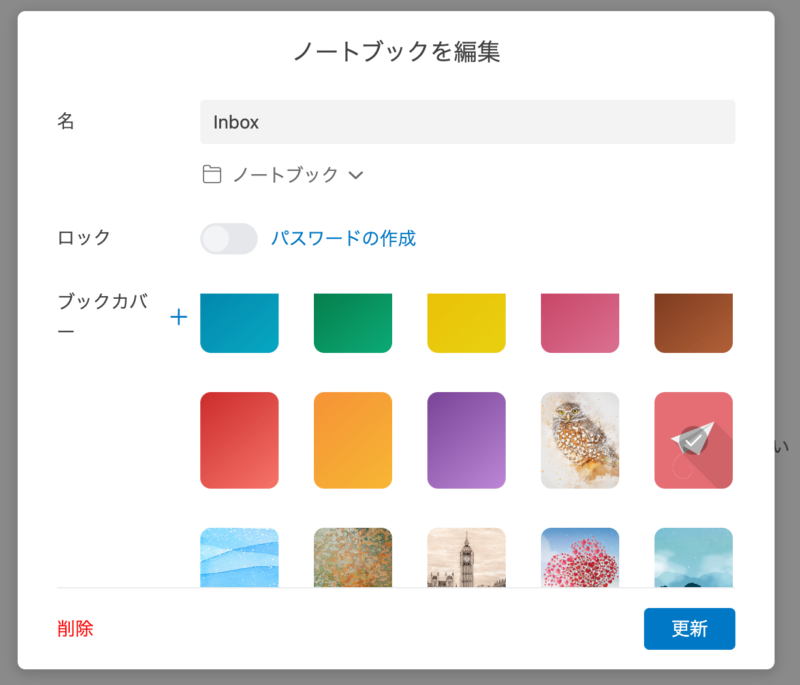
自分で用意した画像を使うこともできるので、自作してみることにしました。
UpNoteのブックカバーを自作する
UpNoteのブックカバーは正方形ではなく、単純にアイコン画像を設定したら横が切れてしまいました。
そこで画像サイズを確認してみると、幅220×縦270pxということがわかりました。

サイズがわかればそのサイズにあわせた画像を作ればOKということ。
この手の画像をサクッと作ることができるのはCanvaです。
Amazingly Simple Graphic Design Software – Canva
Create beautiful designs with your team. Use Canva's drag-and-drop feature and layouts to design, share and print business cards, logos, presentations and more.
www.canva.com
464 Posts
364621 Shares
448 Users
33335 Pockets
Canvaで220×270pxの台紙を作成し、ブックカバーにしたい画像をドラッグして貼り付けます。
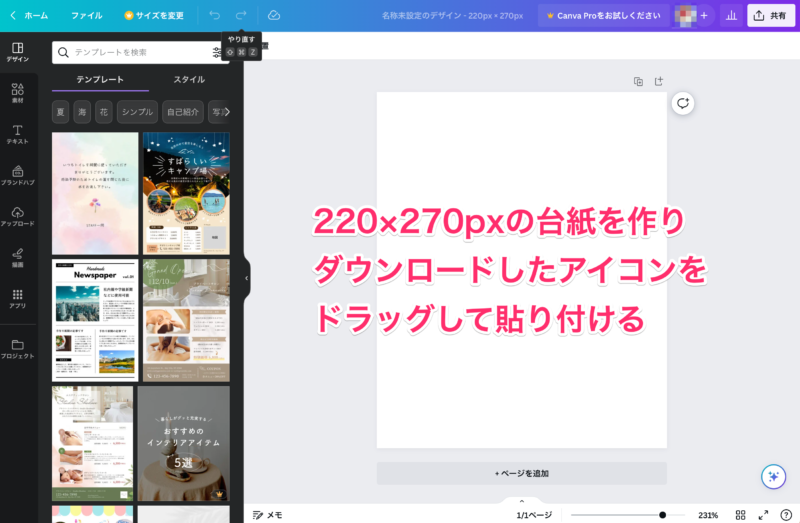
アイコン素材サイトからダウンロードした画像を貼り付けました。
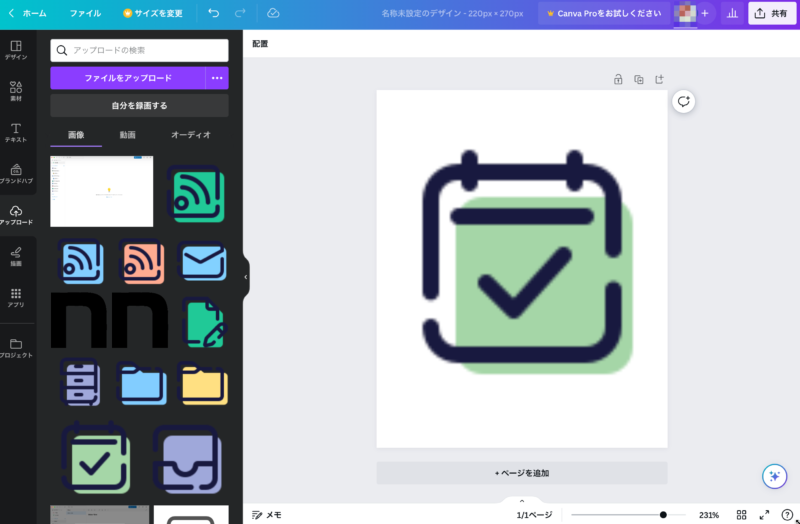
保存してできた画像がこちら。
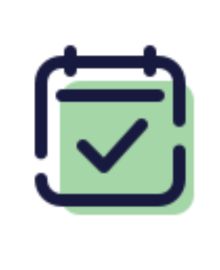
画像ができたらUpNoteのノートブックの編集でブックカバーの項目の+アイコンをクリックして画像を追加し設定します。
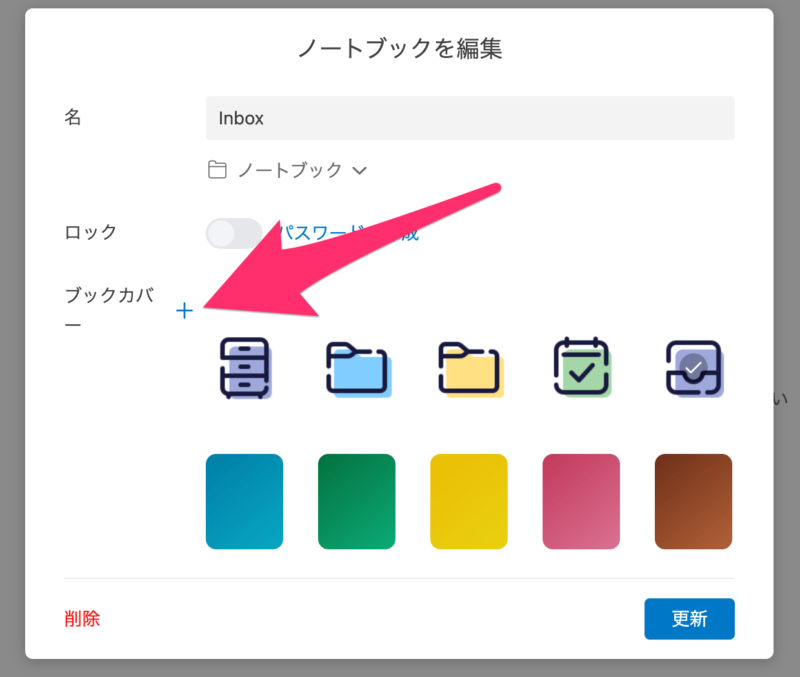
同じ雰囲気の画像を使うと統一感が出ていい感じです。
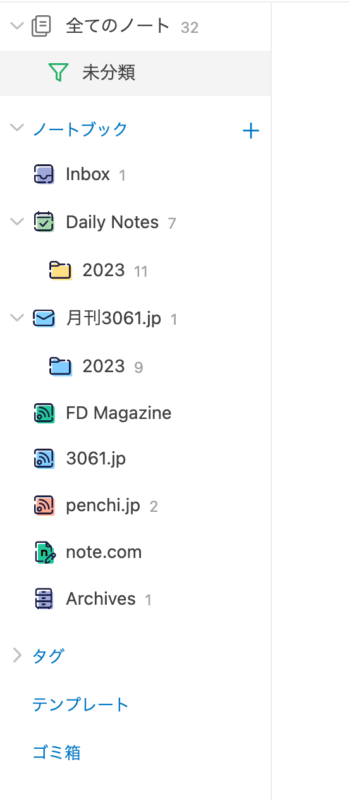
よく使うツールほどこういうちょっとしことでモチベーションが上がったりするんですよね。
簡単にできるのでUpNoteをお使いの方はチャレンジしてみては?
上記記事で紹介したアイコン画像は下記のサイトのものを利用しました。
投稿者プロフィール
-
@penchi
デジタルガジェットとアナログな文具を好むハイブリッドなヤツ。フリーランスのパソコン屋兼ウェブ屋。シンプルでキレイなデザインやプロダクトが好きです。
>>> プロフィール詳細
最新の投稿
 Mac2025/09/18macOS Tahoeのインストールメディアを作る
Mac2025/09/18macOS Tahoeのインストールメディアを作る ソフトウェア2025/08/30Cursorを導入してGeminiを利用するための設定(追記あり)
ソフトウェア2025/08/30Cursorを導入してGeminiを利用するための設定(追記あり) ソフトウェア2025/08/27ObsidianのiCloud同期で注意すべきポイント
ソフトウェア2025/08/27ObsidianのiCloud同期で注意すべきポイント ソフトウェア2025/08/02ObsidianのTerminalプラグインでPowerShellを使う
ソフトウェア2025/08/02ObsidianのTerminalプラグインでPowerShellを使う